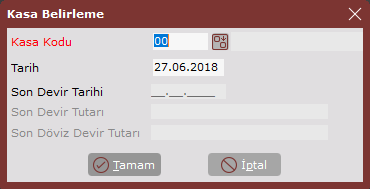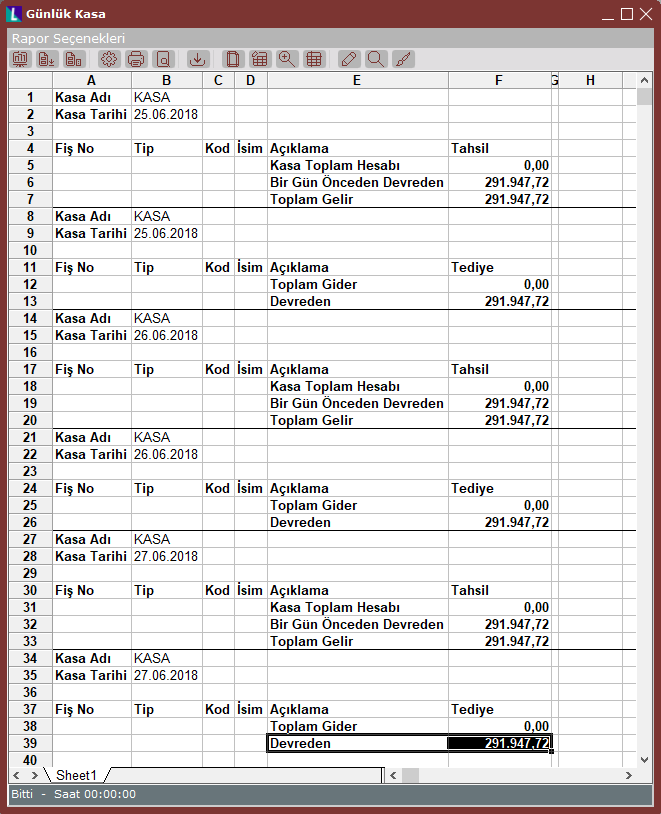Page History
...
“Kasa Defter Basımı” bölümünden bölümünde sadece içinde bulunulan kasanın, ilgili kasa tarihindeki defter basımı yapılabilmektedir. yapılıyorken, "Toplu Kasa Defter Basımı" ile belirlenen bir kasanın, belirtilen tarihleri arasındaki kasa kayıtlarının basımı yapılabilmektedir.
Bu rapor alınırken ilk açılan ekranda “Toplu Kasa Defter Basımı Yapılacak” sorgusu “EVET” ile geçildikten sonra kasa kodu daha önceden belirlenmediyse “Kasa Belirleme” ekranı açılacaktır. Bu ekranda da tanımlama yapıldıktan sonra tarih aralığı sorgulanacaktır.
kasa ve tarihlerdeki kayıtların basımı yapılır. "Toplu Kasa Defter Basımı, Finans Bölümünde, "Raporlar/Kasa" menüsünün altında yer alır. Kasa Defter Basımı-Günlük Kasa Ekranı; Ön Sorgulama, Ölçekleme ve Yazıcı Seçenekleri olmak üzere üç sekmeden oluşur. "Kasa Defter Basımı" bölümüne girildiğinde, "Toplu defter basımı yapılacak mı?" sorusuna verilen onaydan sonra "Kasa Belirleme" ekranındaki alanlara bilgi girişi yapılarak "Günlük Kasa" ekranına geçilir.
Ön Sorgulama
Ön Sorgulama sekmesinin alanları ve içerdiği bilgiler aşağıdaki şekildedir:
| Günlük Kasa Ekranı | Ön Sorgulama |
|---|---|
Tarih Aralığı |
Toplu kasa defter basımı yapılacak kasa hareketlerine ait tarih aralığının belirlendiği alandır. |
Raporda bulunan Kısıt, Sıralama, Ölçekleme, Yazıcı Seçenekleri sayfalarında bulunan sahalar ve raporun genel kullanımı hakkında detaylı bilgi için bakınız Giriş/Standart Rapor Kullanımı.
| Verilen kısıtlara göre Yukarıdaki alanlara girilen bilgiler doğrultusunda, rapor almak için kullanılan butondur. Butonun sağ tarafında yer alan aşağı ok tuşu, "Gelişmiş Rapor" seçeneğinin kullanılmasını sağlar. Kullanıcı, "Gelişmiş Rapor" seçeneği ile ekrana gelen tablo üzerinde hesaplama yapabilir. Bu seçenek sayesinde, 13684 satırın üstündeki raporlamaların da tek sayfa üzerinden raporlanması sağlanır. "Rapor" seçeneği Text Dosya, Excel Dosya, VTS Format, HTML kayıt türlerini desteklerken, "Gelişmiş Rapor" seçeneği Excel Workbook, Excel Template, Excel 97-2003 Workbook, Excel 97-2003 Template, Comma Delimited, Text Document, Web Page, XML Document, PDF Document kayıt türlerini destekler. | |
Daha önceden saklanan kısıtların aynısının ekrana getirilmesini sağlayan butondur Oku butonu ile sadece "en son saklanan kısıtlar" ekrana getirilir. | |
| Toplu kasa defter basımı almak için kısıt verildikten sonra bu butona basıldığında, onaylama ekranı görüntülenir. Onaylama ekranında "Evet" butonuna basılması ile belirlenen kısıtlar bir sonraki defter basımı için saklanır. | |
| Toplu kasa defter basımı almaekranı hakkında standart yardım bilgisi için kullanılan butondur. | |
| Toplu kasa defter basımı almak için için verilen kısıtların iptal edildiği butondur. |
Örnek Kasa Raporu aşağıdaki şekildedir:
Ölçekleme
Standart raporlarda miktar, fiyat, tutar, kur, döviz tutarı, döviz fiyatı, firma döviz tutarı ve oran alanları için ölçekleme yapılmasını sağlayan sekmedir.
Örneğin: Fiyat ve tutar alanlarına 1.000 yazılması, fiyat ve tutara getirilecek verilerin 1.000'e bölüneceği anlamına gelir.
Yazıcı Seçenekleri
Rapor için ekran veya yazıcı seçiminin yapılmasını, hazırlanan raporun Excel, Text veya Html dosyası olarak saklanmasını ve raporda başlık gibi bazı alanların isteğe göre basılmasını sağlayan sekmedir.
Yazıcı Seçenekleri sekmesinin alanları ve içerdiği bilgiler aşağıdaki şekildedir:
| Günlük Kasa Ekranı | Yazıcı Seçenekleri |
|---|---|
| Ekran | Raporun ekrandan alınması için işaretlenmesi gereken seçenektir. Hiçbir değişiklik yapılmaması durumunda, raporda ekran seçeneği işaretli olduğu için, rapor yine ekrandan alınır. |
| Yazıcı | Raporun yazıcıdan alınması için işaretlenmesi gereken seçenektir |
| Toplam Sayfa | Rapor yazıcıya döküldüğü zaman yazıcıdan kaç sayfa çıkarılacağının gösterildiği alandır. Kullanıcı, raporu yazıcıya göndermeden önce bu seçeneği işaretleyerek Rapor butonuna basarsa, yazıcıya dökülecek sayfa adedi ekranda görüntülenir. |
| Günlük Kasa Ekranı | Yazıcı Seçenekleri - Yönlendirme |
| Dikey | Raporun sadece yazıcı seçeneği ile bastırılması durumunda kullanılan seçenektir. Döküm yapılacak kağıdın genişliğine göre rapor dikey veya yatay olarak alınabilir. Bu seçenekte hiçbir değişiklik yapılmaması durumunda otomatik olarak "Dikey" işaretlenmiş olduğu için rapor dikey şekilde basılır. Ekran seçeneğinde bu parametrenin herhangi bir işlevi yoktur. |
| Yatay | Raporun sadece yazıcı seçeneği ile bastırılması durumunda kullanılan seçenektir. Döküm yapılacak kağıdın genişliğine göre rapor dikey veya yatay olarak alınabilir. Raporun kağıda yatay olarak basılması için işaretlenmesi gereken seçenektir. Ekran seçeneğinde bu parametrenin herhangi bir işlevi yoktur. |
| Günlük Kasa Ekranı | Yazıcı Seçenekleri |
| Şirket Adı | Basılsın, Basılmasın ve Detaylı Basılsın olmak üzere üç seçenekten oluşur. Yazıcıdan alınacak raporun her bir sayfasında şirket unvanının yazılması istendiğinde "Basılsın" seçeneğinin kullanılması gerekir. Şirket unvanı Yardımcı Programlar/Şirket/Şube Parametre Tanımları menüsünde tanımlandığı şekilde otomatik olarak ekrana gelir. |
| Başlık Yazılsın | Yazıcıdan alınacak raporun her bir sayfasında, tanımlanan liste başlığının yazılması istendiğinde işaretlenmesi gereken seçenektir. |
| Tarih/Saat Yazılsın | Yazıcıdan alınacak raporun her bir sayfasında sistem tarihi ve saatinin yazılması istendiğinde işaretlenmesi gereken seçenektir. |
| Sayfa No Basılsın | Yazıcıdan alınacak raporun her bir sayfasında sayfa numarasının yazılması istendiğinde işaretlenmesi gereken seçenektir. |
| Taslak Basım | Birden fazla alanın yer aldığı raporlarda, yazıcıdan çıktı alırken kağıttan taşma sorununun çözülmesi ve raporların istenilen formatta ayarlanması için, "Taslak Basım Ayarları" bölümü kullanılır. Taslak basım ayarları her rapor için bir kez yapılır ve saklanır. Böylece, yazıcıdan çıktı alırken tekrar ayarlama yapmaya gerek kalmadan basım yapılır. Raporun "Taslak Basım Ayarlarında" kaydedilmiş formata göre dökülmesi istendiğinde "Taslak Basım" ve "Saklanmış" seçeneklerinin işaretlenmesi gerekir Basım Dot Matrix (iğne vuruşlu yazıcı) türü bir yazıcıdan alınacaksa, basım ayarları yapılmasa da "Taslak Basım" seçeneğinin işaretlenmesi gerekir. |
| Saklanmış | Raporun "Taslak Basım Ayarlarında" kaydedilmiş formata göre dökülmesi istendiğinde "Taslak Basım" ve "Saklanmış" seçeneklerinin işaretlenmesi gerekir. |
| Perfore Satır Sayısı | Yazıcıya gönderilecek raporun kaç satırlık kağıda basılacağının belirlendiği alandır. 33’lük ya da 66’lık olabilir. Rapor yazıcıya dökülürken kaç satırdan sonra yeni kağıda geçileceği buradaki tanımlamaya göre belirlenir. Standart olarak 66 seçeneği ekrana gelir fakat kullanıcı isterse değişiklik yapabilir. |
| Yazıcı Ayarı Yapılsın | Seçenek işaretlendiğinde, Windows’un “Yazıcı Ayarları” ekrana gelir. Bu ekranda, tanımlı olan yazıcılar arasından seçim yapılır. Rapor ekrandan alındıktan sonra yazıcıya gönderildiği zaman, tanımlanmış olan yazıcı ayarlarına göre basım yapılır. |
| Nüsha Sayısı | Yazıcıdan alınacak dökümlerde, her sayfadan kaç adet basılacağının belirlendiği alandır. |
| Sıfır Basma | Raporda "sıfır" sayısının görüntülenmesinin istenmediği durumlarda işaretlenmesi gereken alandır. Listelenen kayıtlarda sıfır (0) değerini taşıyan alanlar boş olarak izlenir. |
| Excel Dosya Adı | Ekran ya da yazıcıdan alınacak raporun diske "Excel" formatında bir dosya halinde atılması istendiğinde işaretlenmesi gereken seçenektir. Bu alanda dosyanın hangi dizinde ve hangi isimle oluşturulacağının belirtilmesi gerekir. Excel’in File/Open seçeneği ile Excel'de dosya izlenebilir. |
| Text Dosya Adı | Ekran ya da yazıcıdan alınacak raporun diske "Text" formatında bir dosya halinde atılması istendiğinde işaretlenmesi gereken seçenektir. Bu alanda dosyanın hangi dizinde ve hangi isimle oluşturulacağının belirtilmesi gerekir. Bu dosyaya herhangi bir editör program kullanılarak erişilebilir. |
| HTML Dosya Adı | Ekran ya da yazıcıdan alınacak raporun diske "Html" formatında bir dosya halinde atılması istendiğinde işaretlenmesi gereken seçenektir. Bu alanda dosyanın hangi dizinde ve hangi isimle oluşturulacağının belirtilmesi gerekir. Bu bölümden Excel, Text veya Html formatında oluşturulacak dosyanın doğru ve eksiksiz oluşturulması için tanımlamalar yapıldıktan sonra, raporun tamamının yazıcı ya da ekrandan alınması gerekir. |
| Başlık | Yazıcı ya da ekran dökümleri için rapora genel başlık tanımlanan alandır. "Modül Standart Raporlarında" başlıklar otomatik olarak tanımlı gelir. İstendiğinde bu alandan değiştirilebilir. |
Raporun ekran ya da yazıcıdan dökümünün alınması için kısıt ve sıralama tanımlamaları yapıldıktan sonra kullanılan butondur. | |
Daha önceden saklanan kısıtların aynısının ekrana getirilmesini sağlayan butondur. Oku butonu ile sadece "en son saklanan kısıtlar" ekrana getirilir. | |
Rapor dökülmeden önce tanımlaması yapılmış olan ön sorgu, genel sorgu, sıralama ve kısıt tanımlamalarının kaydedilmesini, saklanmasını sağlayan butondur. Örneğin: Kullanıcının, cari hareket dökümünü her alışında bazı standart kısıt ve sıralama seçeneklerini tanımladığı varsayıldığında, raporu her alışta aynı seçenekleri tekrar tanımlamak zorunda kalmaması için Oku ve Sakla butonları kullanılır. Kullanıcı, önce standart kısıt ve sıralama seçeneklerini tanımlayıp daha sonra Sakla butonunu kullandığında, bu seçenekleri kaydetmiş olur. Sakla butonu ile sadece son yapılan tanımlamalar saklanır. Kullanıcı daha sonra, saklanan kısıt ve sıralama seçenekleri ile rapor almak istediğinde, Oku butonunu kullanarak seçeneklerin ekrana getirilmesini sağlayabilir. | |
| Rapor alınması ile ilgili yardım bilgisine ulaşmak için kullanılan butondur. | |
Raporun ekran ya da yazıcıdan alınmasının vazgeçildiği durumlarda, rapor tanımlama ekranının kapatılmasını sağlayan butondur. |